可以在Excel中恢复已删除的工作表吗?
Excel是Microsoft开发的一款实用应用程序,它允许我们创建和编辑工作表以制作图表、执行计算等,从而提高我们工作和学习的效率和组织性。但是,大多数用户可能会意外删除或忘记保存Excel表格,如下例:
“急急急!几天前,我使用磁盘清理删除了一些旧文件。不幸的是,其中有一堆重要的Excel工作表数据,现在我正在尝试恢复它们。有什么好的方法可以推荐吗?谢谢。”

丢失或删除Excel表格后会给我们带来很多麻烦,尤其是当我们花费大量时间处理的表格。幸运的是,大多数时候可以将Excel文件恢复。
删除的Excel表格怎么恢复?
本文列出了4种方式来恢复已删除的Excel表格,你可以根据需要和具体丢失情况选择合适的方法。
方式1. 从回收站中恢复Excel文件
删除后的Excel表格去哪了?通常,它们保存在回收站中,这意味着你可以从回收站恢复已删除的文件。但通过快捷键Shift+Delete删除和在删除数据后清空回收站的Excel无法从回收站恢复。
1. 在电脑桌面双击打开“回收站”。
2. 找到你删除的Excel工作表文件,然后右键点击它。选择“还原”。(你也可以在搜索框中搜索文件名或Excel的内容来定位文件。)
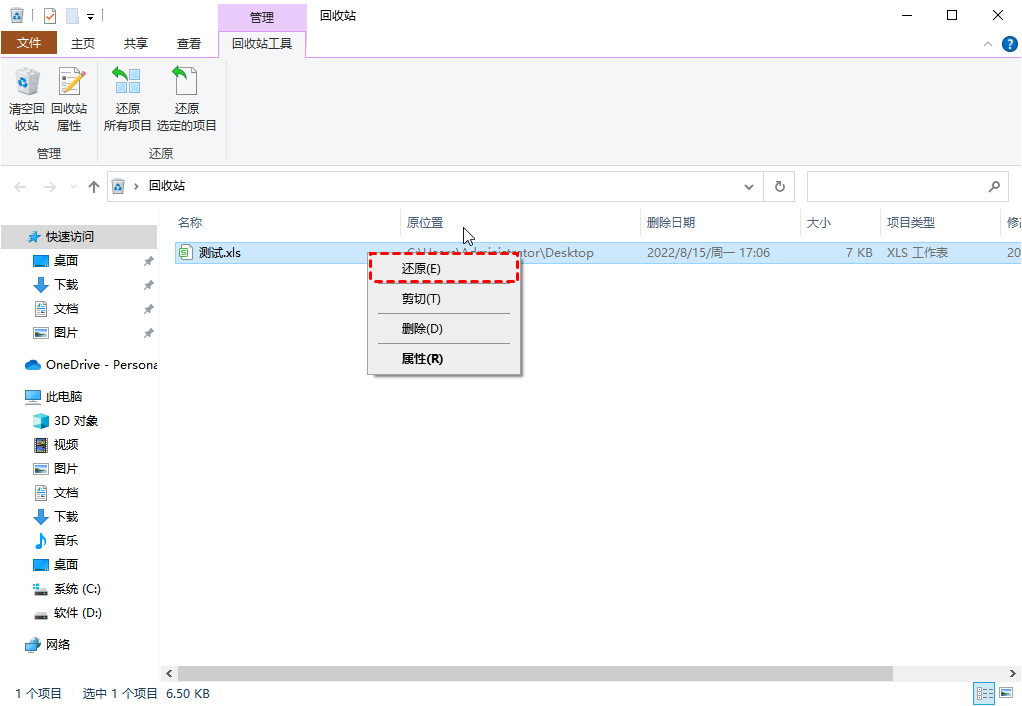
方式2. 在文件历史记录恢复Excel文件
删除的Excel表格怎么恢复?文件历史记录可用于恢复已删除的Excel工作表数据。但它只有在你删除数据前启用了该功能时才可用。
1. 在Windows搜索栏中输入“控制面板”,然后单击“系统和安全”。

2. 然后单击“文件历史记录”。

3. 单击“还原个人文件”。

4. 你可以浏览文件或在搜索框中输入所需文件的名称。单击“还原”将你想要的已删除文件夹恢复到原始位置。

除了使用文件历史记录,你还可以使用还原以前的版本功能。如果你删除之前启用了还原点或文件历史记录,则可以使用此方法解决删除的Excel表格怎么恢复的问题。
1. 使用快捷方式Win + E打开文件资源管理器。
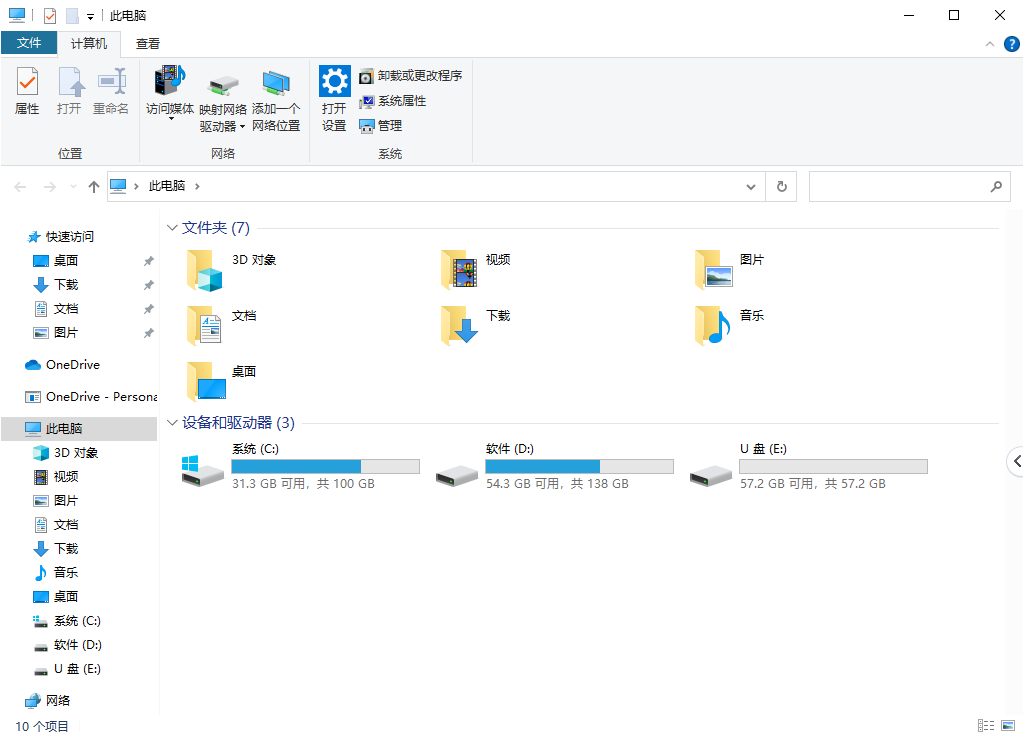
2. 找到你之前保存已删除文件的文件夹。右键点击该文件夹,然后点击“还原以前的版本”。
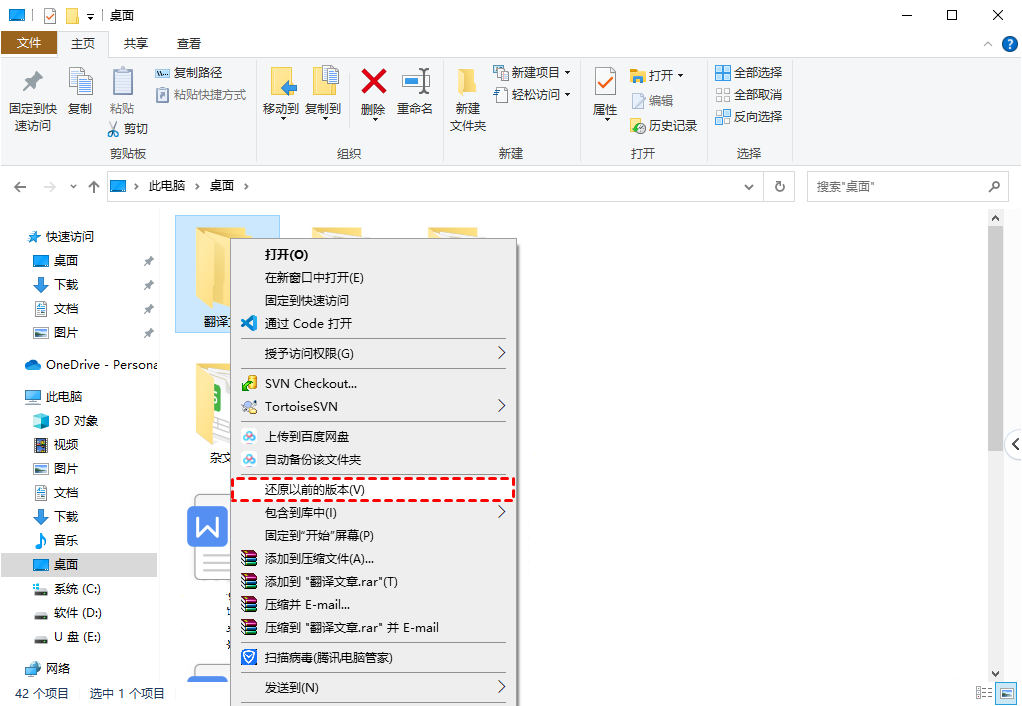
3. 然后根据时间选择版本,然后选择“还原”即可。
方法3. 使用自动保存和自动恢复功能恢复Excel文件
要恢复已删除的Excel工作表数据,Excel的自动保存和自动恢复功能也是可行的。他们可以自动保存刚刚创建但尚未保存的新文档并恢复上次保存的版本。
1. 在你的电脑上启动Excel,然后点击 “文件”。
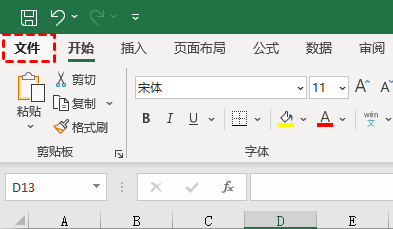
2. 点击“信息”,找到“管理工作簿”,然后点击“恢复未保存的工作簿”。
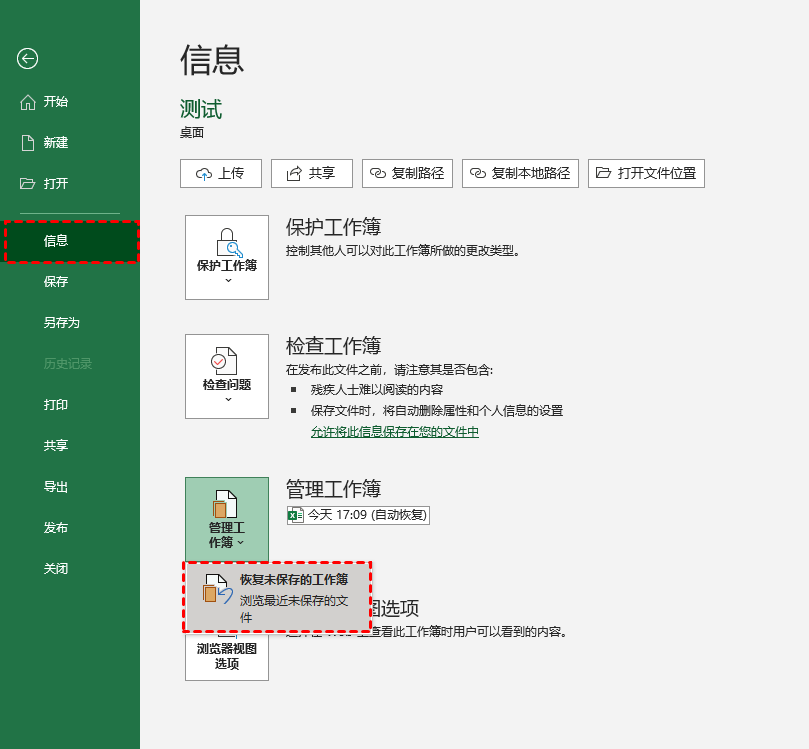
3. 然后你未保存的文件将显示在弹出窗口中。选择要恢复的文件,然后点击打开。
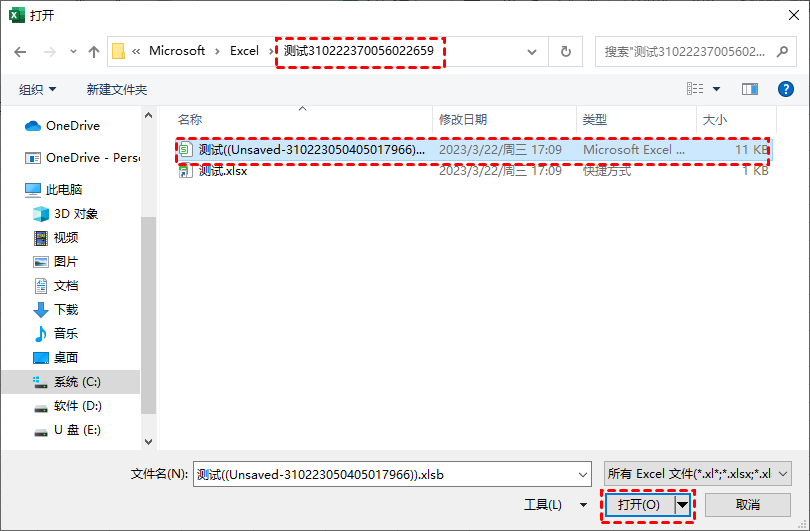
4. 不要忘记点击“文件”,然后转到“另存为”以保存文件。
✍ 注意:如果你找不到删除前的Excel版本,则表示此功能中的某些选项未启用。我们可以在下次数据丢失前启用它们。
1. 打开Excel,然后点击“文件” > “选项”。
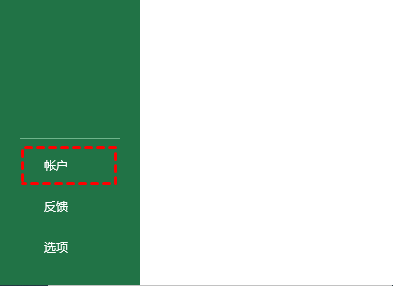
2. 点击左侧面板中的“保存”。
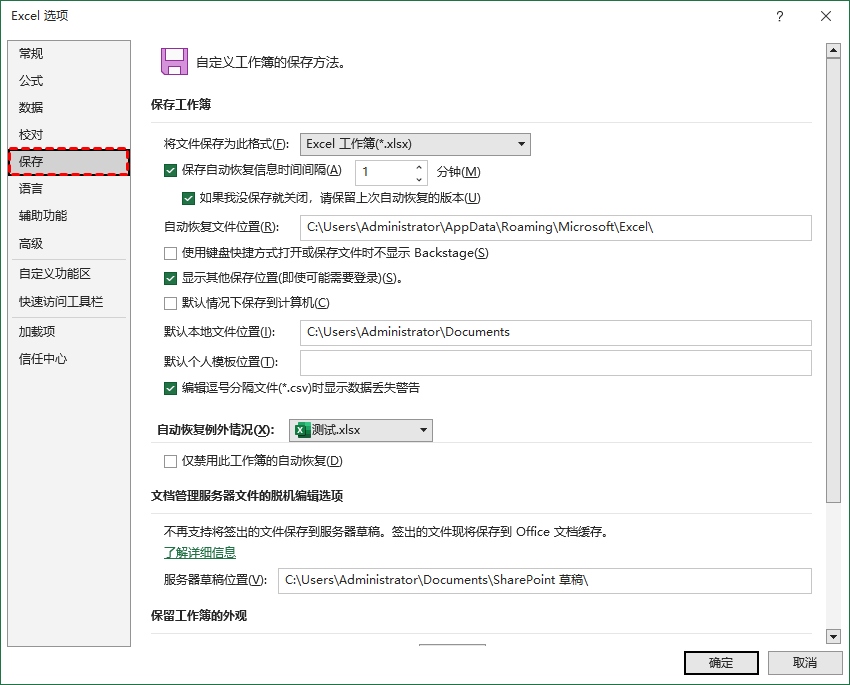
3. 勾选“保存自动恢复信息时间间隔XX分钟”,并填写你需要的间隔时间。然后勾选“如果我没有保存就关闭,请保留上次自动恢复的版本”。
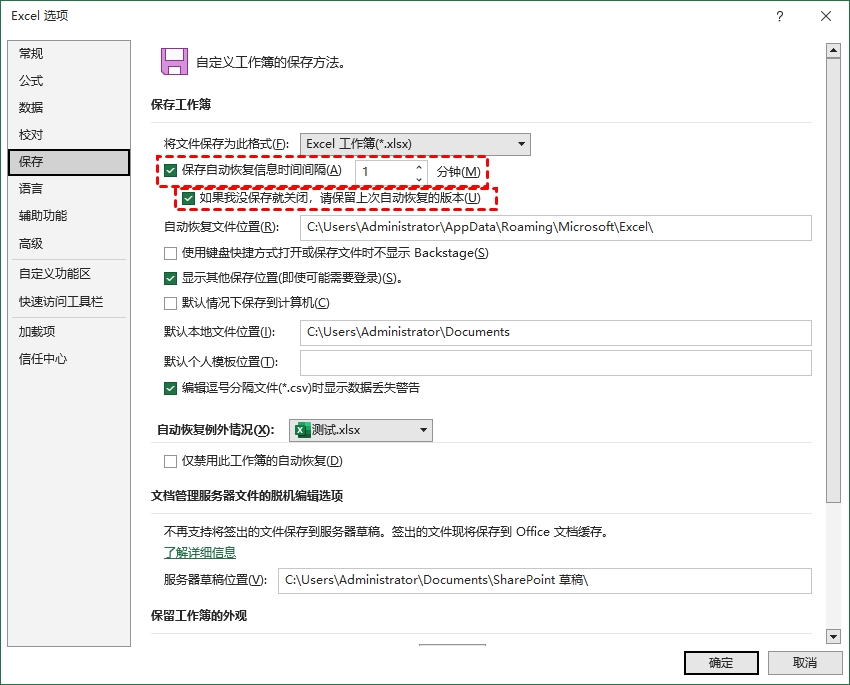
方式4. 使用傲梅恢复之星快速恢复Excel文件
若以上方法都无法找回Excel文件,那么删除的Excel表格怎么恢复呢?还有一个很好的选项来恢复已删除的Excel工作表数据,它不仅可以为你节省大量时间,还可以有效地恢复已删除的Excel数据而不会造成损坏。使用适用于Windows的傲梅恢复之星,一个专业且简单的数据恢复工具,帮你轻松恢复丢失或删除的多种数据。
✬ 图形化界面:为用户提供图形化界面,用户按照给定的图片即可轻松完成操作。
✬ 两种扫描模式:快速扫描和深度扫描可以检测来自不同路径的已删除和丢失的文件。
✬ 用途广泛:不仅可以从SSD/HDD恢复数据,也可以从U盘,闪存驱动器,SD卡等多种设备类型中扫描并恢复删除和意外丢失的数据。
✬ 多种类型恢复:它能够恢复多种类型的文件,如Excel、PPT、Word、照片、Zip文件等。
✬ 兼容性:兼容Windows 11/10/8/7和Windows Server。
1. 在您的电脑上下载安装运行傲梅恢复之星 > 选择丢失数据的磁盘/分区 > 单击“开始扫描”。

2. 自动执行快速扫描和深度扫描后,您将看到已删除和丢失的文件。

3. 检查扫描结果并选择您需要的数据。然后单击“恢复 x 个文件”并将这些恢复的文件保存在新位置。

结语
这篇文章介绍了4种方法来解决删除的Excel表格怎么恢复的问题,例如在回收站中还原、使用文件历史记录、利用自动保存等。如果这些方法不适合你,或者你正在寻找快速修复方法,那么你可以选择傲梅恢复之星。建议你通过傲梅轻松备份设置定时备份重要文件,避免数据丢失再次发生。
